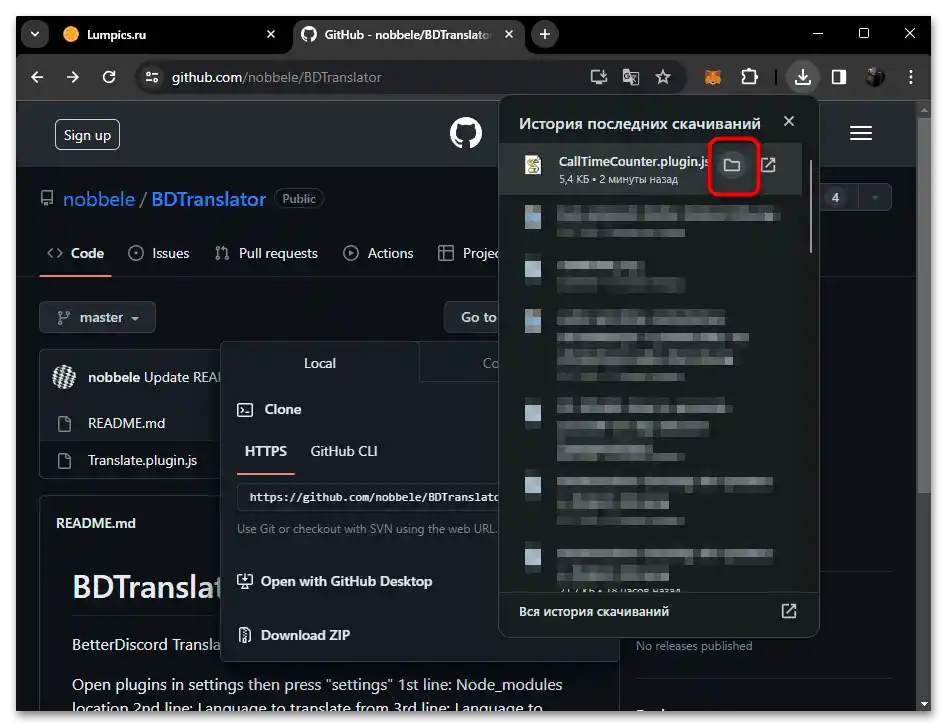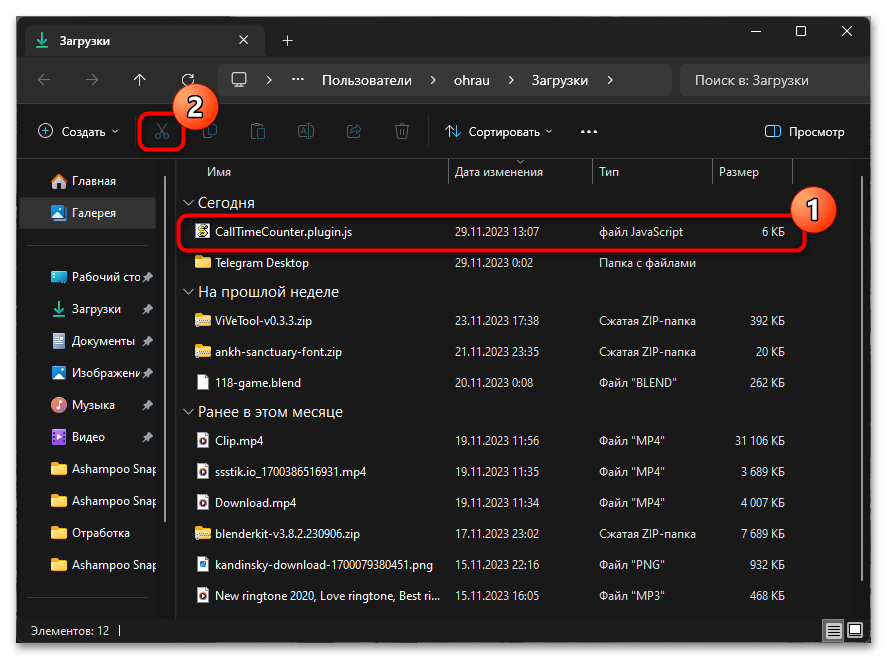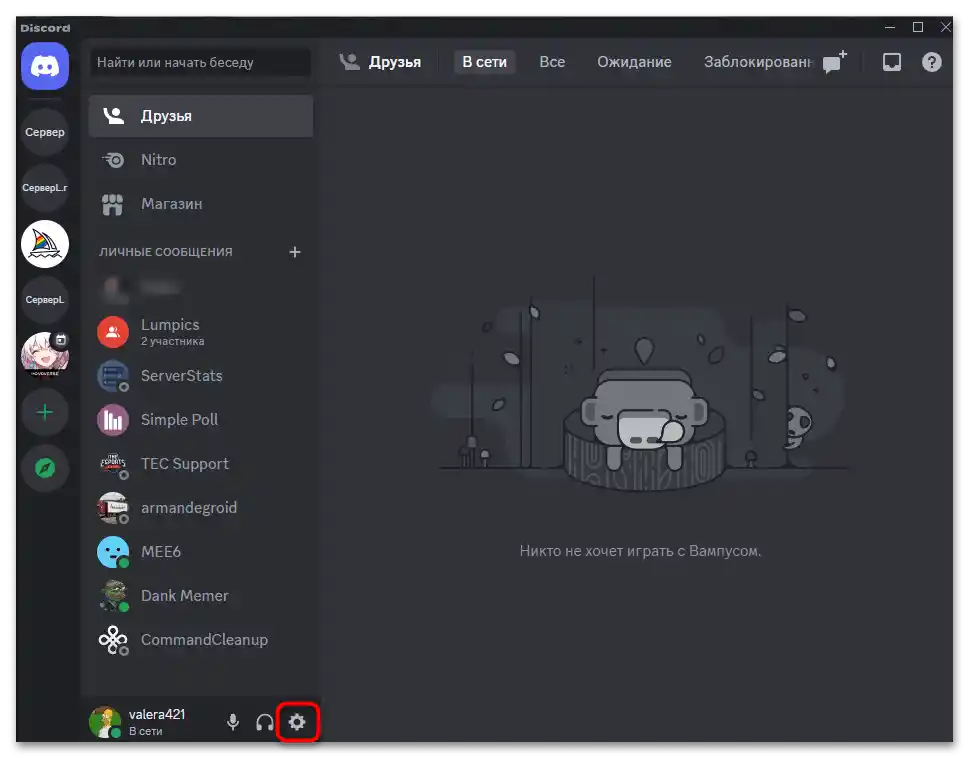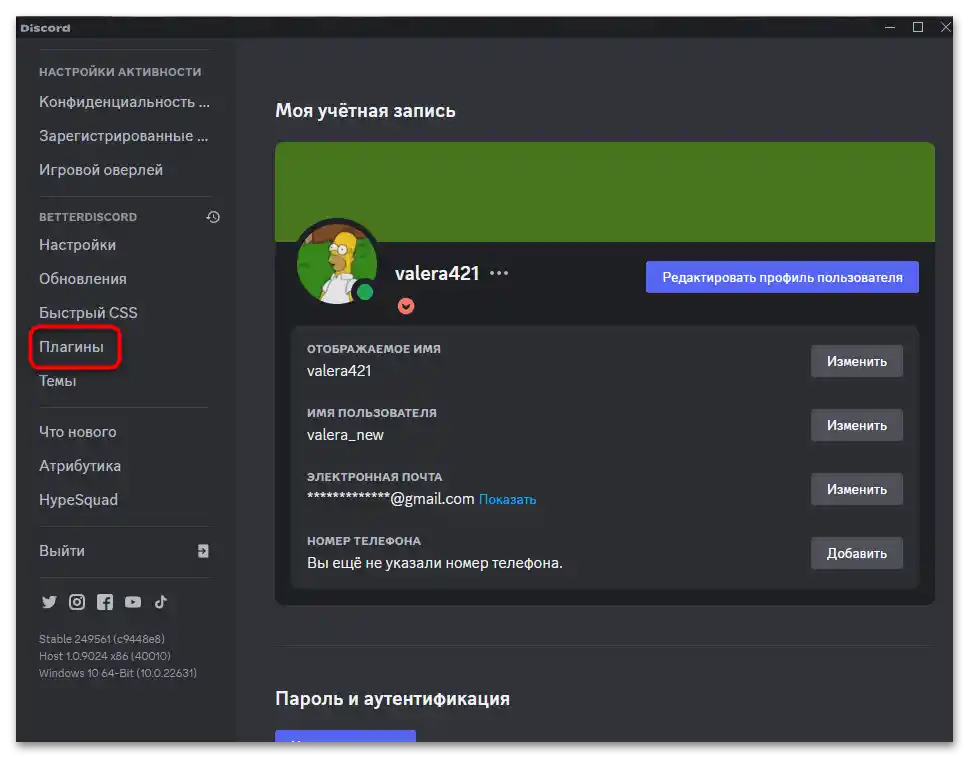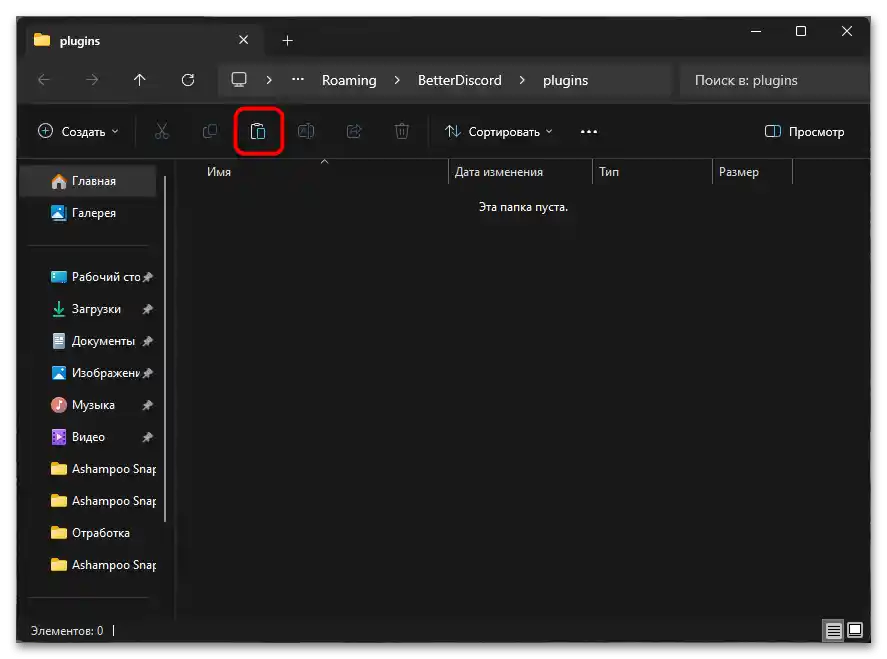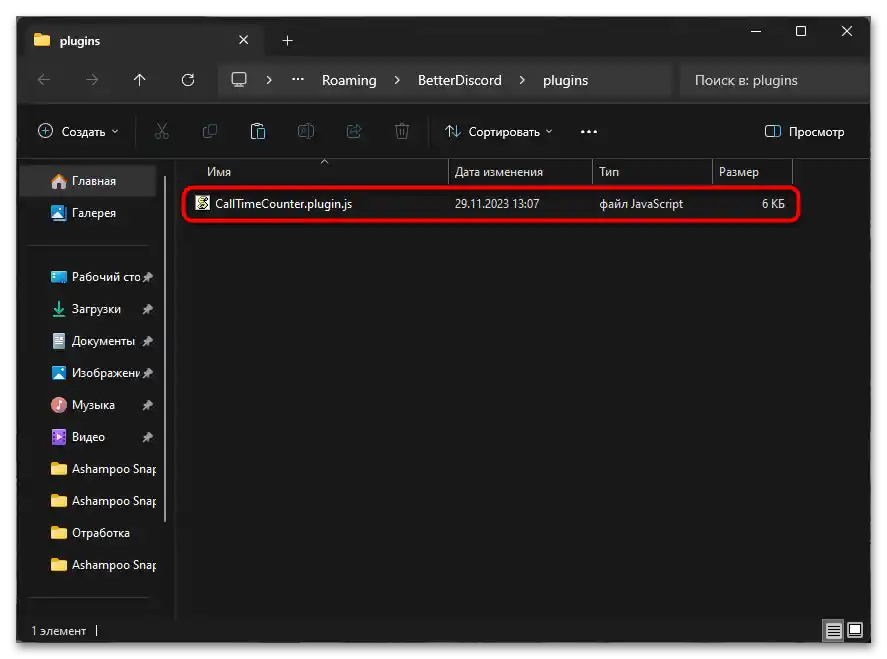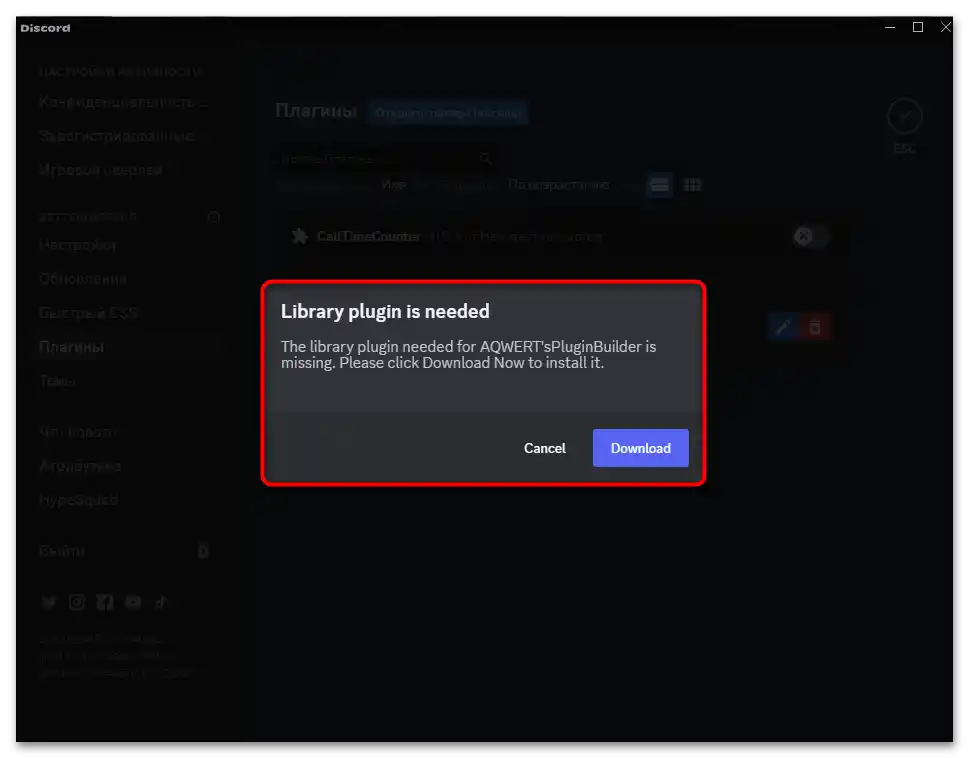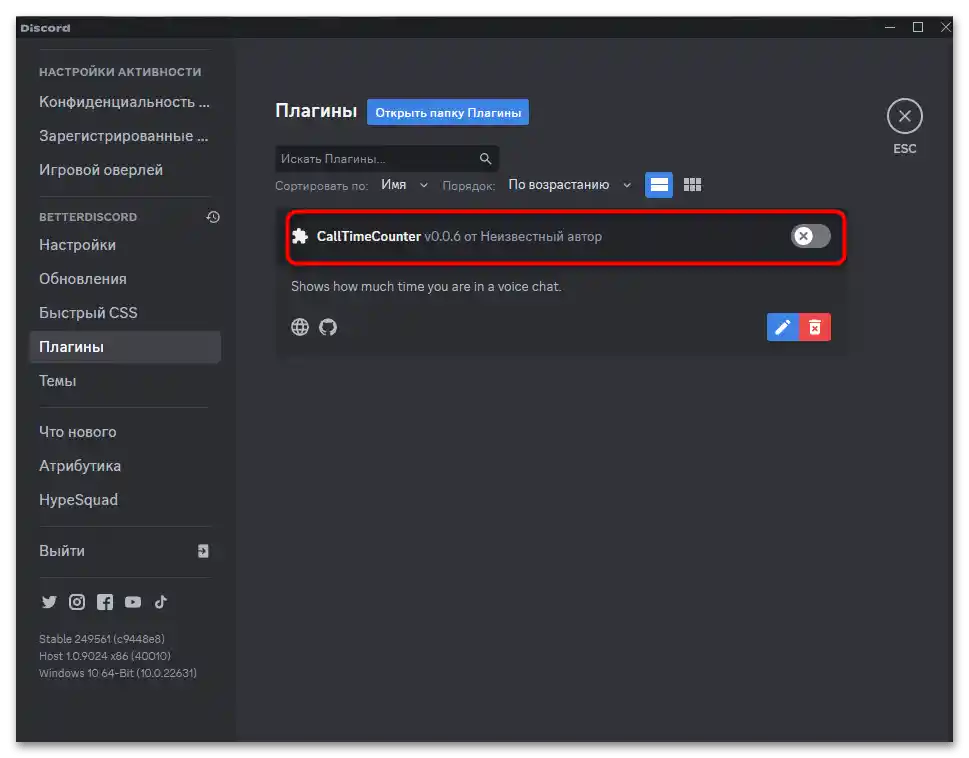المحتوى:
تثبيت BetterDiscord
في النسخة القياسية من Discord لا يمكن بأي شكل من الأشكال التفاعل مع الإضافات، حيث إن دمج سكربتات JS الخارجية محظور. لتتمكن من تثبيت الإضافات، ستحتاج بالتأكيد إلى إضافة تطبيق BetterDiscord. يتم تثبيته على الكمبيوتر بجانب المراسلة ويضيف ميزات جديدة، مما يسمح بتعديل الثيمات ودمج الإضافات. إذا لم تقم بتثبيت BetterDiscord بعد، يرجى القيام بذلك باستخدام التعليمات العامة على موقعنا.
لمزيد من المعلومات: كيفية تثبيت BetterDiscord
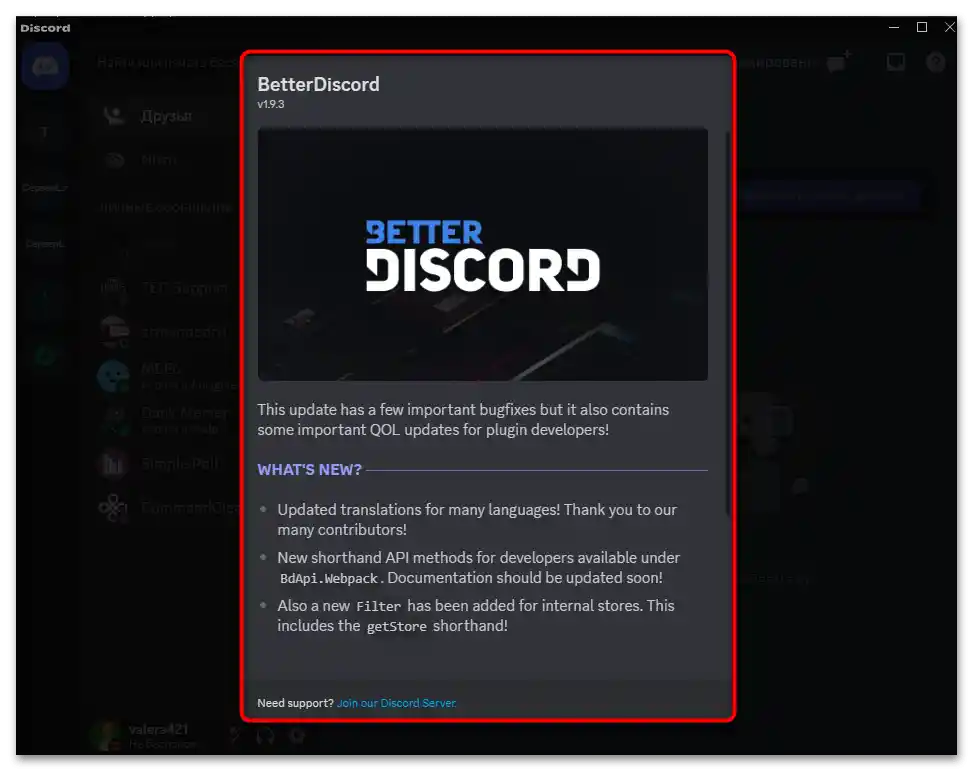
البحث عن الإضافات المناسبة
يوجد في Discord عدد هائل من الإضافات المتنوعة، التي تضيف ميزات فردية أو تغير بشكل كبير سلوك المراسلة. قد تكون قد سمعت عنها من مستخدمين آخرين، أو وجدتها على مواقع مختلفة أو في التعليمات عندما يتعلق الأمر بتنفيذ مهمة غير قياسية غير متاحة في النسخة العادية من Discord. يمكن اعتبار طريقتين رئيسيتين للبحث عن الإضافات، والتي سنتحدث عنها لاحقًا.
الطريقة 1: الصفحة على موقع BetterDiscord
تم نشر معظم الإضافات الشائعة منذ فترة طويلة على موقع BetterDiscord وتم تشكيل مكتبة منفصلة منها. يقوم مطورو هذه الإضافات بإصدار تحديثات لها بشكل دوري، كما يقدمون تعليمات قصيرة للاستخدام.يتم نشر كل هذا مباشرة على موقع BetterDiscord، لذا يمكن اعتباره الأنسب للبحث عن الإضافات المطلوبة.
- افتح الصفحة الرئيسية لموقع BetterDiscord واختر علامة التبويب "Plugins".
- إذا كان اسم الإضافة المطلوبة معروفًا بالفعل، أدخله في شريط البحث لتصفية الخيارات غير المناسبة.
- انقر بزر الماوس الأيسر للانتقال إلى صفحة الإضافة المناسبة. إذا لم تكن المعلومات عنها تهمك، يمكنك النقر على "Download" على الفور للحصول على ملف السكربت على جهاز الكمبيوتر الخاص بك.
- في صفحة الإضافة، يتم عادةً وصف ميزاتها الأساسية، وتقديم لقطات شاشة للمظهر، وتوفير بعض التوضيحات إذا كانت هناك شروط غير عادية يجب تلبيتها لتشغيل الإضافة.
- اضغط على "Download" لتنزيل ملف بصيغة JS، الذي يحتوي على الإضافة نفسها.
- الإضافة جاهزة، يتبقى فقط تثبيتها وبدء استخدامها في Discord. سنتحدث عن ذلك في القسم الختامي من المادة.
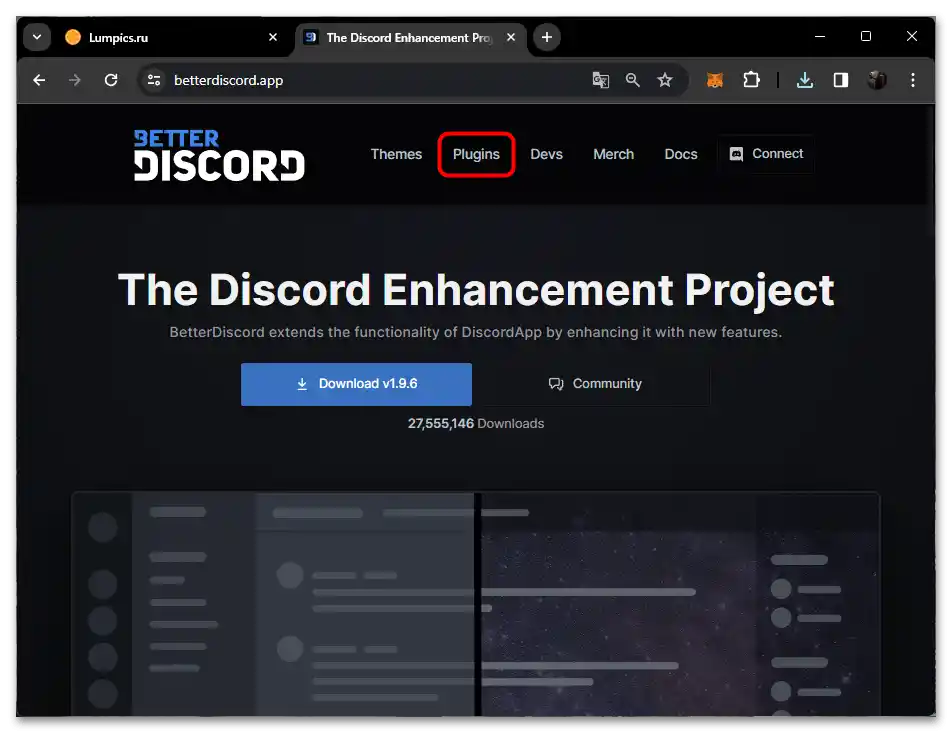
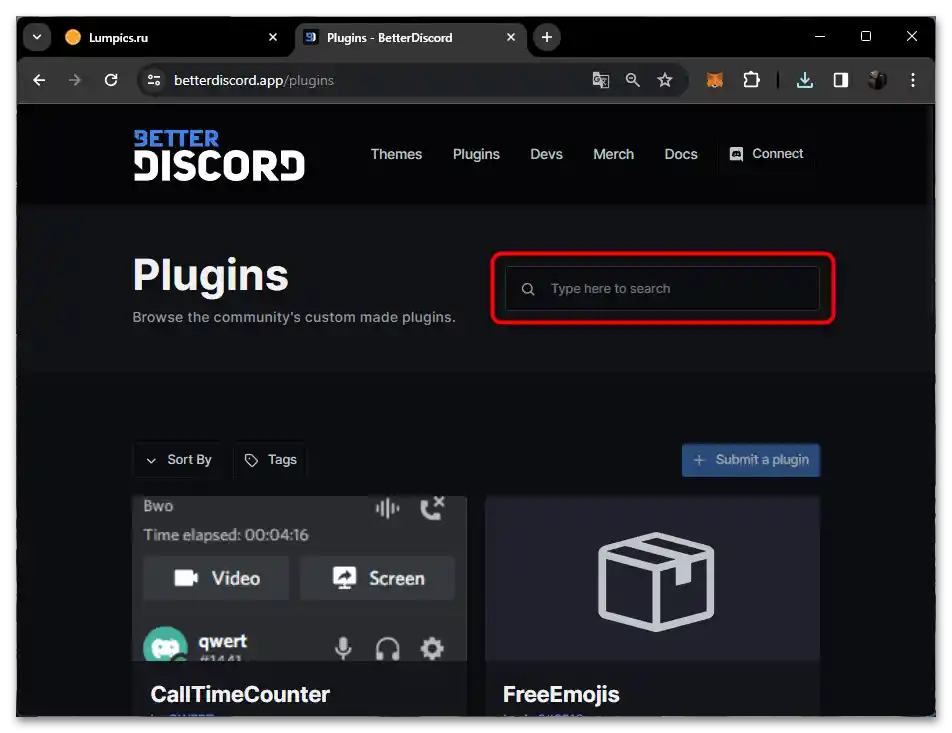
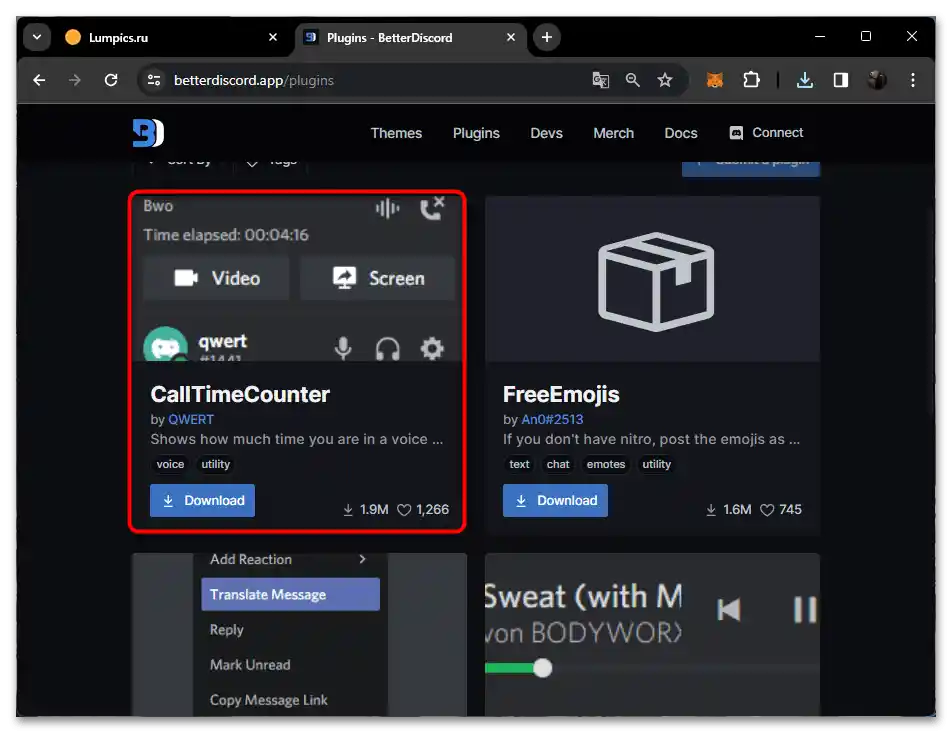
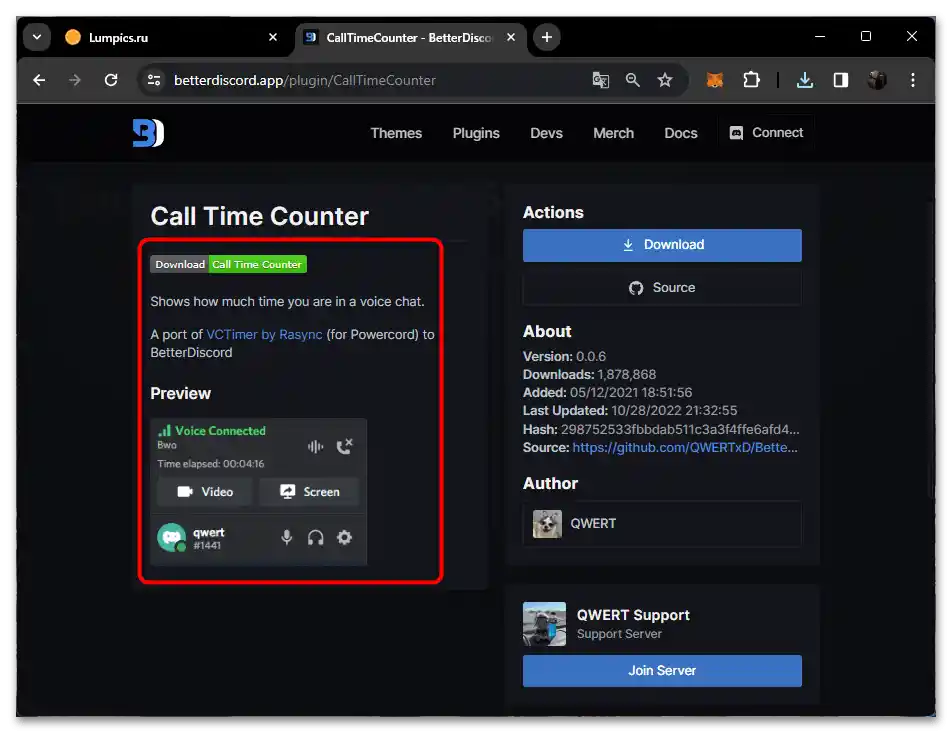
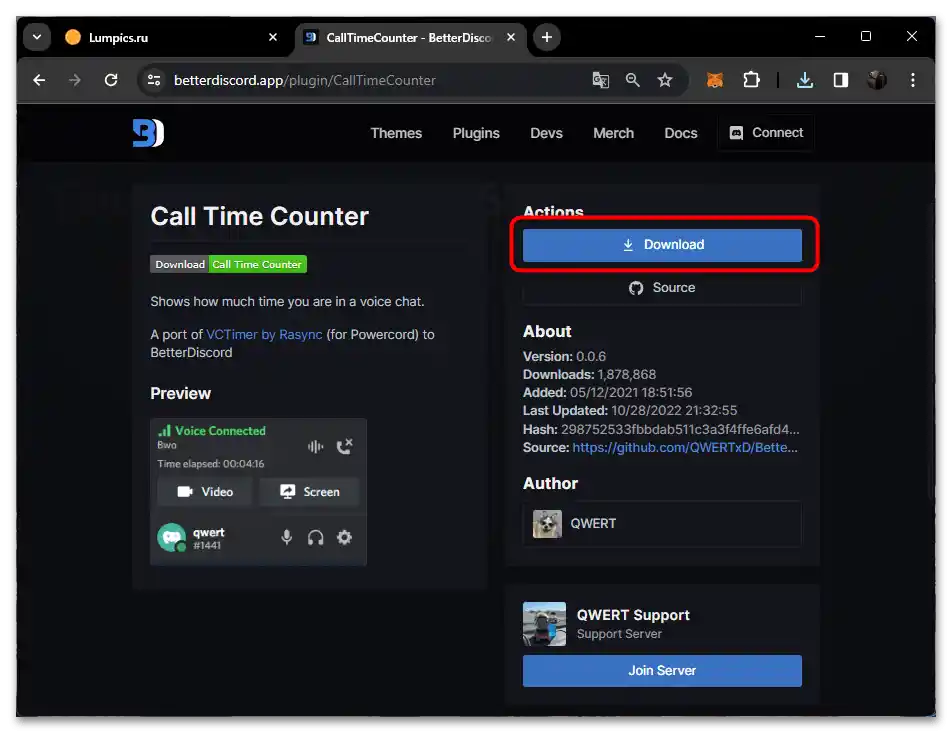
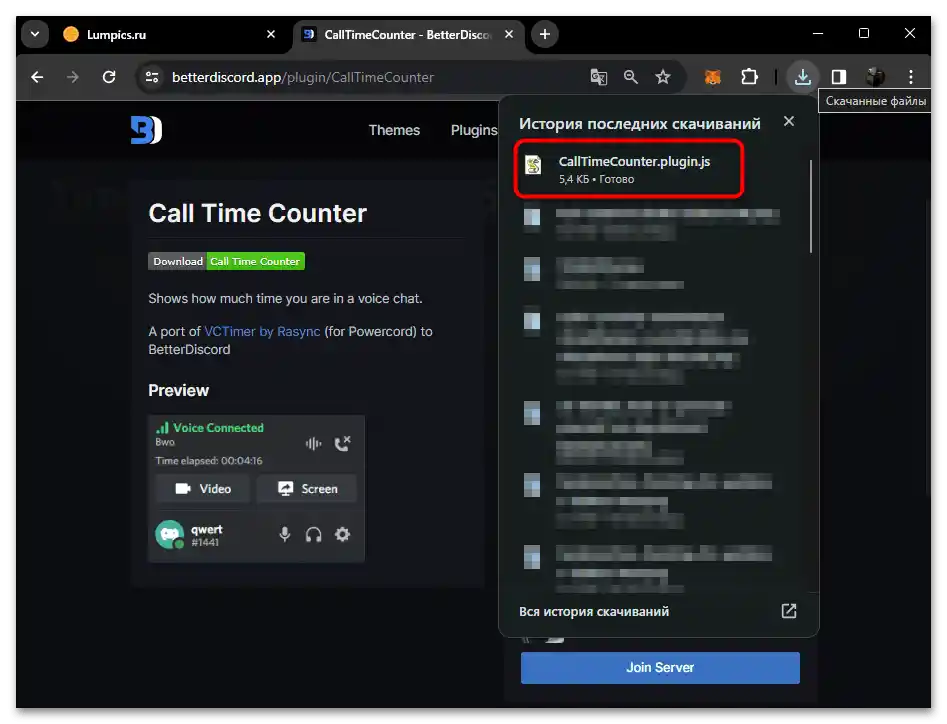
الطريقة 2: GitHub
إذا وجدت معلومات عن الإضافة في مكان ما، لكنك لا تستطيع العثور عليها على موقع BetterDiscord أو إذا كان المؤلف يقدم رابطًا فقط على GitHub، فلا داعي للقلق، لأن هذا المستودع مناسب تمامًا لتنزيل البرامج والإضافات والملفات الفردية بأمان، بالإضافة إلى عرض الشيفرات المصدرية.
- نود أن نلاحظ أنه يمكنك دائمًا الانتقال من موقع BetterDiscord إلى GitHub لمعرفة الشيفرة المصدرية للإضافة أو للتحقق من وجود إصدارات جديدة لم تُنشر بعد على الموقع.
- فيما يتعلق بالمستودعات التي تحتوي على الإضافات على GitHub، يجب عليك فقط التأكد من أنها تحتوي على ملف بصيغة JS يحمل اسم الإضافة الخاصة بك.هذا مهم لتثبيته بشكل صحيح.
- إذا تمكنت من العثور على المكون الإضافي المطلوب في GitHub، انقر على زر "Code" واستخدم خيار "Download ZIP". قم بفك ضغط الأرشيف الذي تم تنزيله في أي مكان أو اسحب منه ملف المكون الإضافي مباشرة إلى مجلد التثبيت الخاص به.
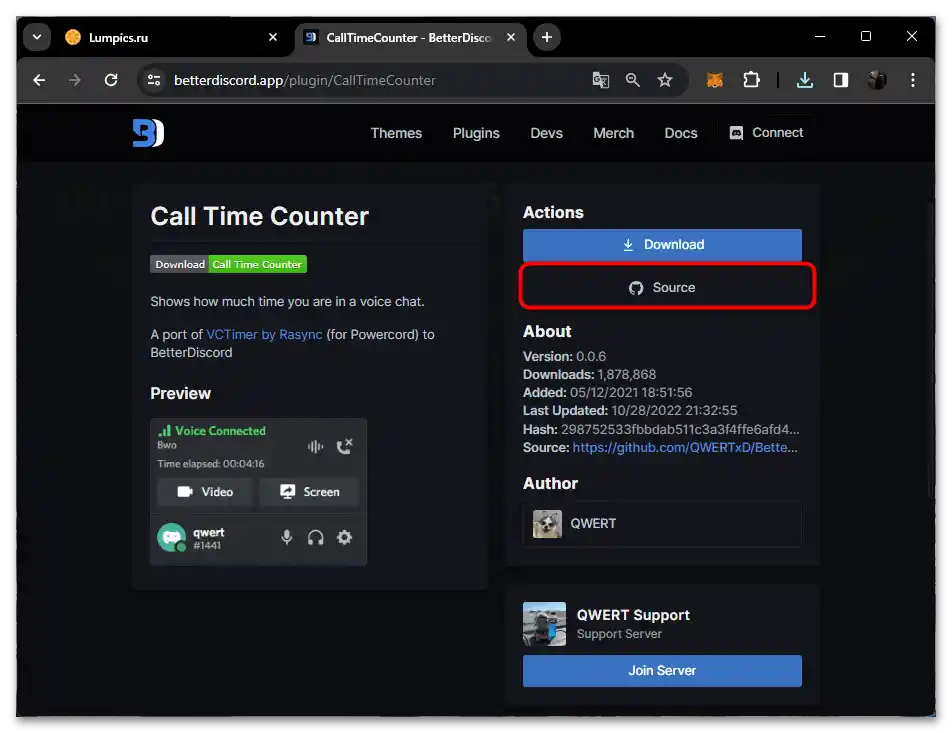
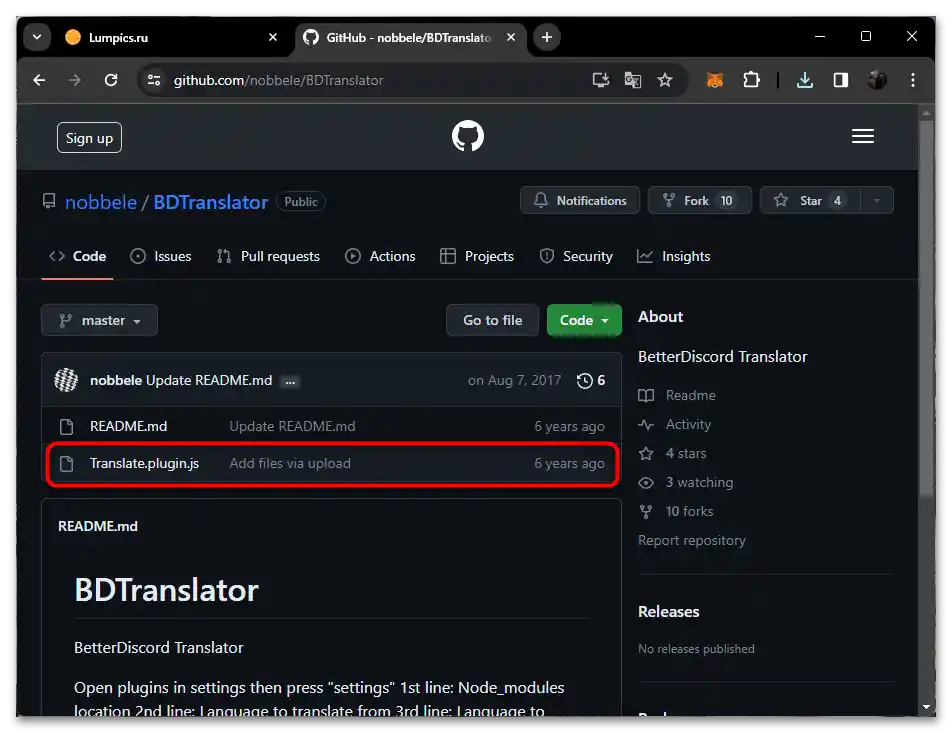
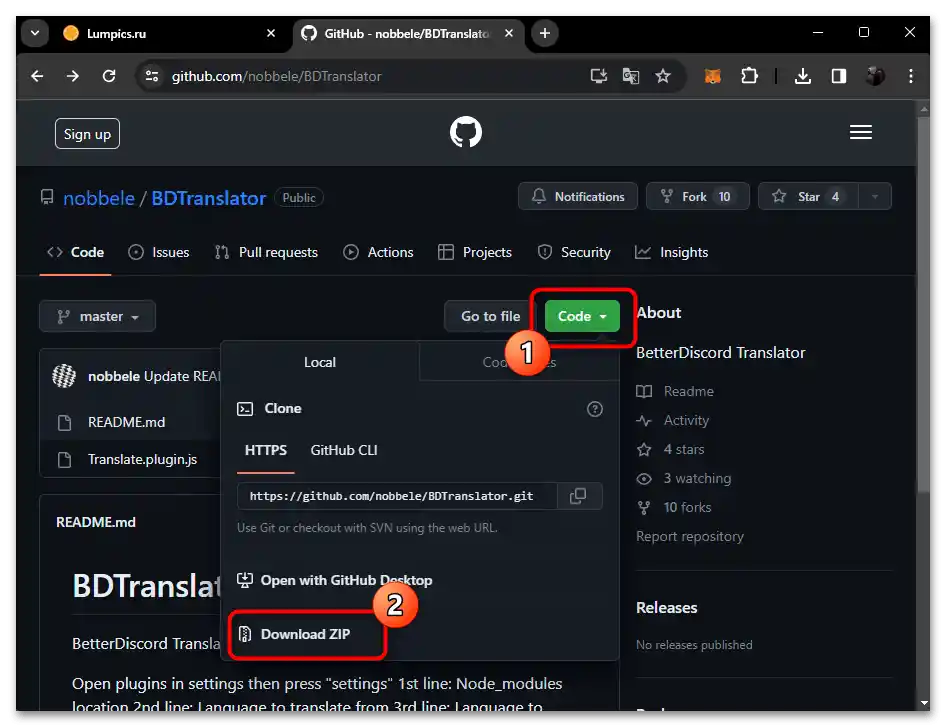
تثبيت المكونات الإضافية في Discord
لقد قمنا بتغطية جميع طرق التحضير. الآن لدى المستخدم BetterDiscord - الأداة اللازمة للعمل مع المكونات الإضافية، بالإضافة إلى الملفات التي يتعين نقلها إلى المجلد المناسب لتنظيم عملها. يتم تنفيذ كل ذلك في عدة خطوات، سيتم وصف كل منها في التعليمات التالية.
- أولاً، انتقل إلى المجلد الذي قمت بتنزيل ملف بصيغة JS فيه. يمكنك القيام بذلك حتى من خلال قسم التنزيلات في متصفحك.
- قم بتحديد الملف بزر الماوس الأيسر واستخدم الخيار العلوي "قص" لنسخه، وعند اللصق في موقع آخر، سيتم حذفه من هذا المجلد.
- ستحتاج إلى العثور على الدليل الذي يتم تثبيت المكونات الإضافية فيه للعمل مع BetterDiscord. للقيام بذلك، قم بتشغيل التطبيق وانتقل إلى الإعدادات.
- عند التثبيت الصحيح لـ BetterDiscord، تظهر أدواته ككتلة منفصلة في الشريط الجانبي الأيسر. من بينها، اختر "المكونات الإضافية".
- حتى الآن، سيكون هذا القسم فارغًا، ولكن هناك بالفعل زر "فتح مجلد المكون الإضافي"، الذي يقودك إلى الموقع المطلوب.
- في هذا المجلد، قم بلصق ملف JS الذي قمت بقصه سابقًا. لاحظ أن هذا الدليل لا يتغير أبدًا، لذا يمكنك دائمًا نقل مكونات إضافية أخرى إلى هنا لتعمل بشكل صحيح في Discord. فقط لا تحذف هذا المجلد، ولا تنقله، ولا تعيد تسميته، وإلا سيتعطل كل شيء.
- لعمل المكون الإضافي، تحتاج فقط إلى ملف JS، حيث يحتوي على كل السكربت. بمجرد الانتهاء من اللصق، يمكنك إغلاق هذا الدليل والعودة إلى Discord.
- في بعض الحالات، بعد تثبيت المكون الإضافي، ستتلقى إشعارًا بأن مكتبة معينة مفقودة. عادةً ما تتضمن هذه المكتبة الملفات الأساسية اللازمة لتشغيل السكربتات، لذا اضغط فقط على "Download" وانتظر حتى تكتمل عملية التنزيل.لا حاجة للانتقال إلى أي مواقع لذلك، وبالتأكيد لا حاجة للبحث عن المكتبات بشكل مستقل.
- عند الانتهاء، يتم دائمًا عرض السكربت في قسم "الإضافات"، ويمكن تفعيله، وتعديله، وضبطه (إذا كانت هناك خيارات متاحة) أو حذفه.